
Os temas são feitos para serem alterados, trocados e refeitos, mas a cada inverno, eu me vejo voltando ao mesmo tema confiável. Refinei esse tema há três anos e este ano parece quase perfeito. É um pouco Disney, um pouco das maravilhas do inverno, um pouco da alegria do Natal, e isso me faz sorrir. É como tirar seus enfeites favoritos para colocar na árvore de Natal ou baixar o seu lista de reprodução de férias para cantar junto.
Este é o Natal para mim e este é o meu tema de Natal.
- Existem centenas de papéis de parede de férias por aí, mas é esse isso significa Natal para mim. É um papel de parede de férias da Disneyland Paris. Eu combino com o Aplicativo de papel de parede ao vivo TouchCircle para obter algo um pouco mais especial nas férias.
- Nova Launcher é o melhor iniciador para criar temas em torno de um papel de parede ao vivo, e é isso que estou usando aqui. Precisamos de um iniciador para este tema que suporte ícones individuais personalizados, papéis de parede animados e widgets.
- Estaremos usando as variantes do ícone vermelho em Vislumbre para nossos ícones de dock, mas para a gaveta de aplicativos e pastas, opto pela graça simples de Whicons.
- Usando KWGT Pro e Material Music Komponent, vamos adicionar um widget de música de cor correspondente ao nosso tema na forma de um Predefinição de música KWGT do Christmas Castle.
Papel de parede ao vivo

Sim, eu uso um papel de parede ao vivo para o meu tema de férias. Isso me permite deslizar minha contagem regressiva para o Natal, um pouco de estímulo e um pouco de nostalgia do parque na minha mesa ao lado do meu lindo castelo de Natal. O papel de parede ao vivo é chamado TouchCircle, e embora não tenha visto uma atualização desde o Natal passado, ainda estou usando este ano porque queria aquele doce multitarefa circular. Recebi a versão Pro do TouchCircle ao revisar o aplicativo e é necessário para a tela de contagem regressiva. Depois de baixar ambos TouchCircle e a Papel de parede do Castelo de Natal, podemos começar.
A Verizon está oferecendo o Pixel 4a por apenas US $ 10 / mês nas novas linhas Unlimited
- Abrir TouchCircle.
- Toque Aparências.
-
Toque em Fonte do documento (o ícone no meio da barra verde).
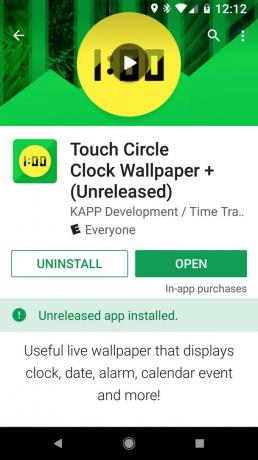


- Selecione o seu download Castelo de natal.
- Toque Círculo.
- Arrastar o ponto de cor ao redor do círculo para o vermelho.
- Arrastar o primeiro controle deslizante todo o caminho para a direita.
- Arrastar o segundo controle deslizante cerca de 15% do lado esquerdo.
-
Toque Está bem.
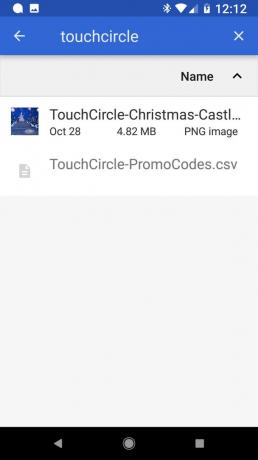

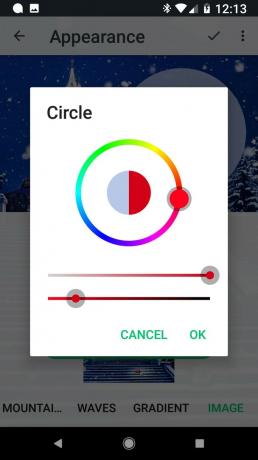
- Toque Texto
- Arrastar ambos os controles deslizantes todo o caminho para a esquerda para o branco.
- Toque Está bem.
-
Toque em seta para trás.

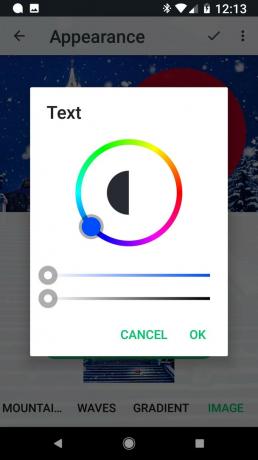

- Toque Layout.
- Use o controles deslizantes de posição para definir o ponto à direita do castelo.
- Toque em seta para trás.
-
Toque Conteúdo.

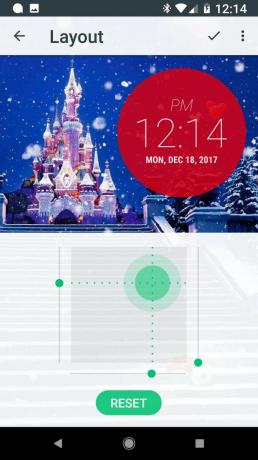

- Toque Contagem regressiva de dias.
- Toque Data de Mudança.
-
Toque em encontro linha.

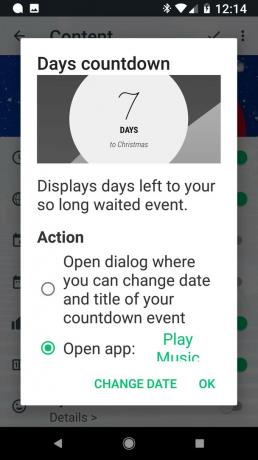
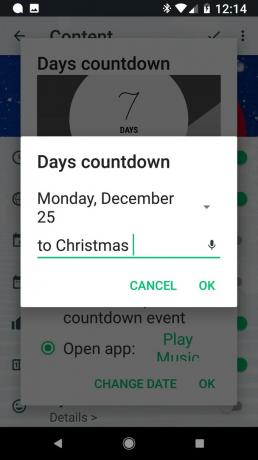
- Selecione 25 de dezembro.
- Digitar para o natal no título abaixo do seletor de data.
- Toque Está bem.
-
Toque Está bem novamente.
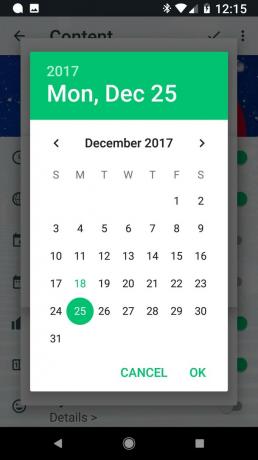
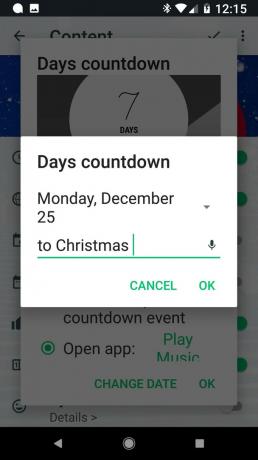
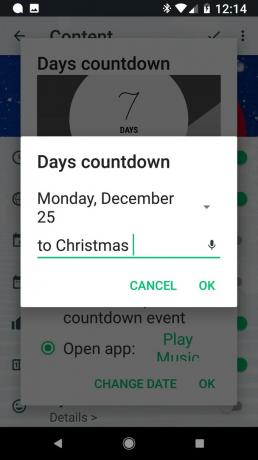
- Toque em xeque-mate no canto superior direito.
-
Toque Definir papel de parede.
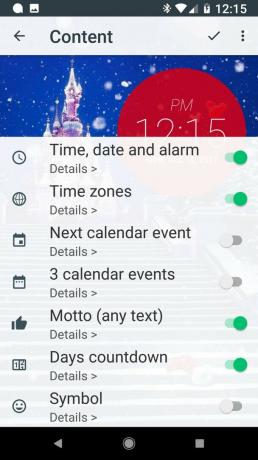


A partir daqui, você pode se divertir um pouco mais com o TouchCircle ou seguir em frente. Você pode personalizar outros slides, incluindo cada slide como um atalho para um aplicativo diferente.
Ícones

Na verdade, este tema usa dois pacotes de ícones diferentes por dois motivos principais. Os ícones variantes vermelhos em Vislumbre são uma beleza, mas aplicar ícones personalizados a toda a gaveta do aplicativo é uma dor, então mantenho os ícones vermelhos para meu dock e uso Whicons para os ícones em minhas pastas e gavetas de aplicativos. Isso mantém minha gaveta de aplicativos consistente enquanto meu dock é brilhante e bonito. O estilo da pasta é do nosso Tema do Pixel 2, parecendo um pouco com enfeites vermelhos brilhantes no banco dos réus.
Além disso, se o castelo de Natal recortado alinhar à esquerda atrás da bota do Papai Noel com um de seus ícones de doca, você pode definir esse ícone como um PNG em branco, transformando a bota do Papai Noel em um ícone de dock bacana.
Aplicando Whicons
- Abrir Whicons.
- Toque em menu de três linhas no canto superior esquerdo.
-
Toque Aplique.
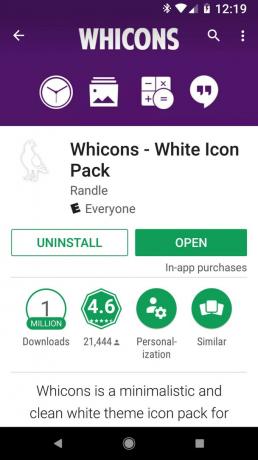
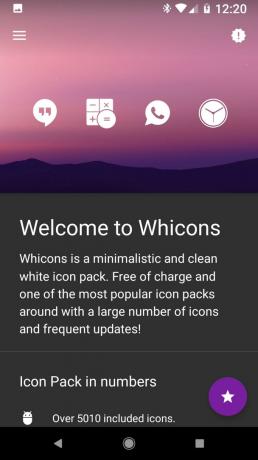

- Toque Nova.
-
Toque em ** OK.
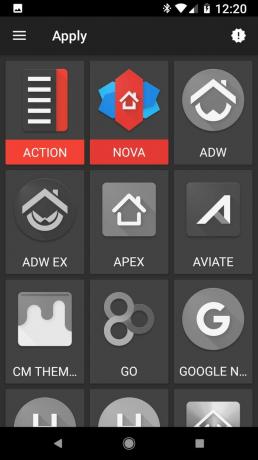
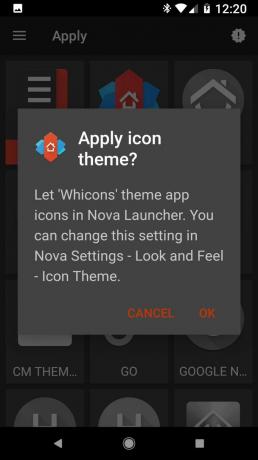

Aplicando ícones personalizados do Glim
- Pressione longamente o atalho de dock você deseja mudar.
- Toque Editar (pode ser um ícone de lápis para aplicativos com atalhos de aplicativos).
-
Toque o ícone para mudar isso.
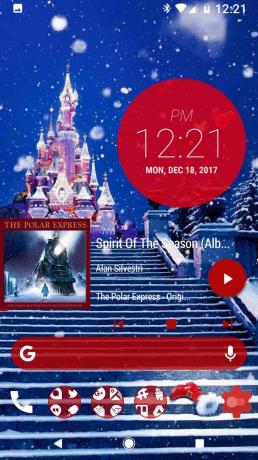
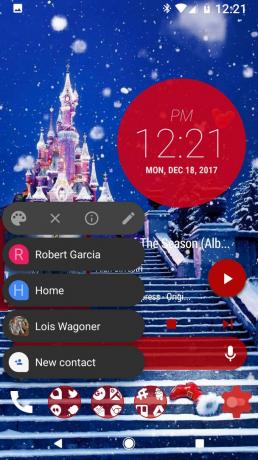
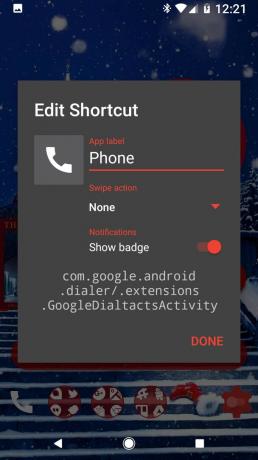
- Toque Vislumbre.
-
Toque Lançamento do Aplicativo no canto superior direito.


- Selecione o ícone vermelho que você deseja.
-
Toque Feito.
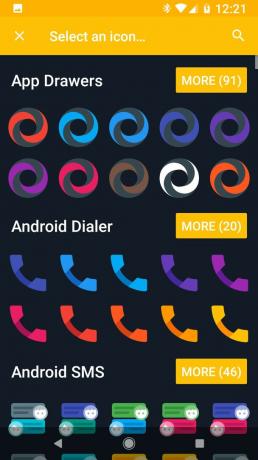
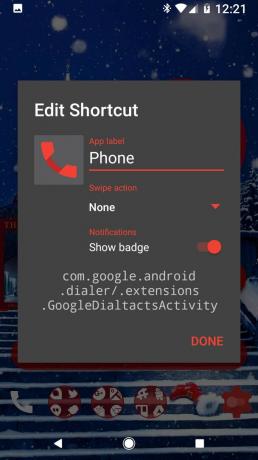
Aplicando um ícone em branco
- Pressione longamente o atalho de dock você deseja mudar.
- Toque Editar (pode ser um ícone de lápis para aplicativos com atalhos de aplicativos).
-
Toque o ícone para mudar isso.
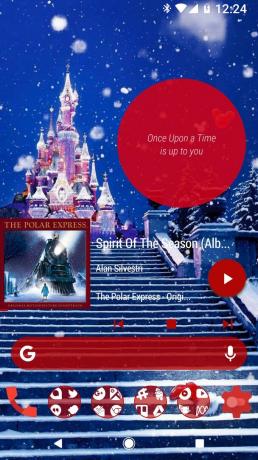
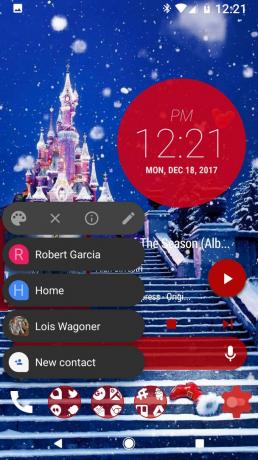
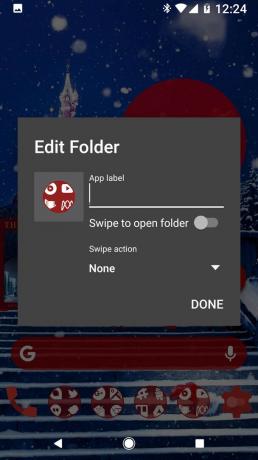
- Toque Aplicativos de galeria.
- Toque arquivos.
-
Selecione o PNG em branco.

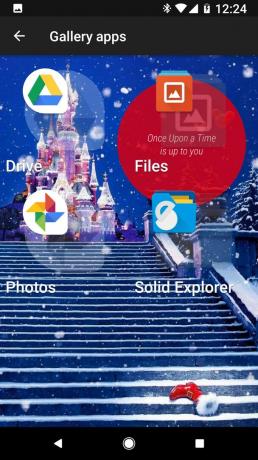
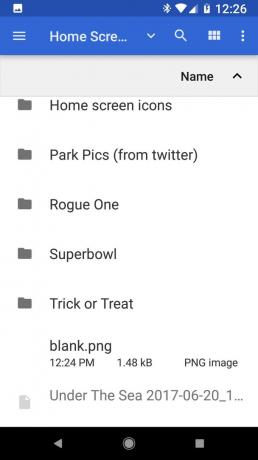
- Toque Feito.
-
Toque Feito.
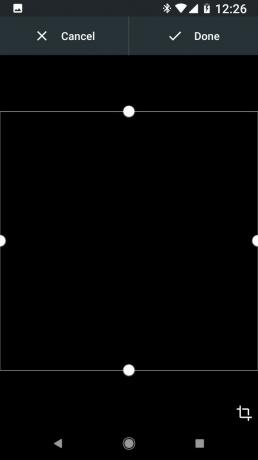
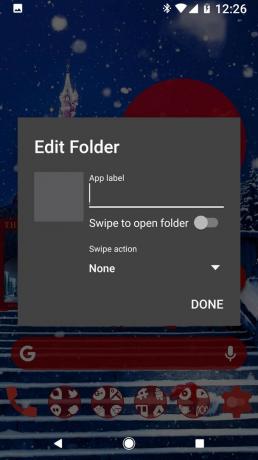

Música KWGT
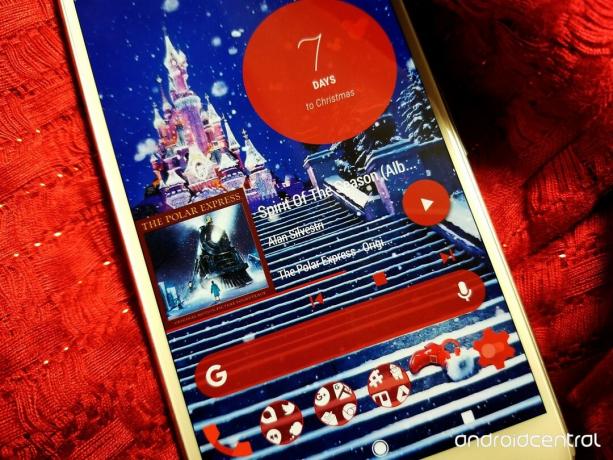
Qualquer um que me conhece e conhece meu trabalho sabe que se há um tema que estou arrasando, é muito melhor ter um widget de música, porque a música é a função número um do meu telefone. Sim, estou a falar a sério. No último ano e meio, tenho usado KWGT Pro e Material Music Komponent para criar predefinições KWGT de cor correspondente para meus temas, de modo que meu widget de música esteja sempre pronto e seja fácil de retornar quando eu mudar de tema.
Como sempre, certifique-se de ter instalado o KWGT Pro e aberto pelo menos uma vez para que você possa baixar e copiar o Predefinição de música KWGT do Christmas Castle na pasta Kustom / widgets em seu telefone usando o gerenciador de arquivos de sua escolha. Você também pode abrir Configurações> Aplicativos> Acesso a aplicativos especiais> Acesso à notificação e habilitar acesso de notificação para KWGT para que ele obtenha informações e controles de mídia para seu aplicativo de música ativo notificação.
- Pressione longamente um espaço aberto em sua tela inicial.
- Toque Widgets.
-
No KWGT, pressione e arraste KWGT 4x2 na parte inferior da tela inicial.


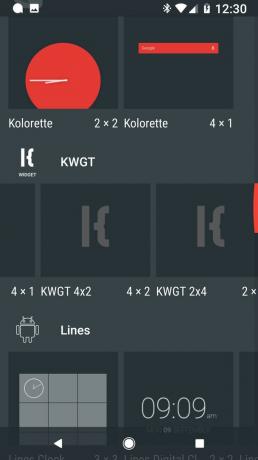
- Pressione longamente o seu novo widget até que um menu apareça.
- Toque Preenchimento.
- Abra o mesmo menu novamente Toque Redimensionar.
- Arrastar o bordas do widget para as bordas da tela.
-
Toque no seu novo widget para configurá-lo.



- Em Exportado, toque no Christmas Castle Music predefinido.
- Toque Camada.
- Toque em + e - ícones para ajustar a escala do componente musical até que o widget preencha toda a largura da caixa.
- Toque Salve , o ícone de disquete na barra superior direita da tela.

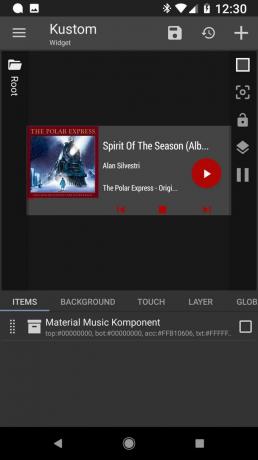
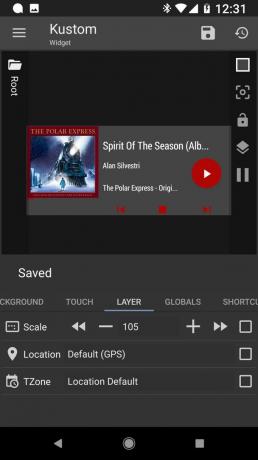
Boas festas!

Este é um tema que refinei por anos. Aqui estão alguns truques para levá-lo ao próximo nível:
- Se o atalho em branco em seu dock for para uma pasta, eles aparecerão como pequenos enfeites acima da mala.
- Defina o fundo da pasta como 23% vermelho transparente e o fundo da gaveta do aplicativo como 35% azul transparente. As pastas vermelhas aparecerão no papel de parede azul, enquanto a gaveta azul do aplicativo silenciará o papel de parede apenas o suficiente para que os ícones brancos se destaquem contra o vermelho e branco no papel de parede.
- Se você for um usuário de gestos, certifique-se de ajustar seus gestos Nova para que os do Touch Circle não interfiram com eles. Eu desativo os gestos de deslizar para baixo ao usar o Touch Circle para rolar pelos pontos, mas deixo deslizar para cima habilitado para que ainda possa deslizar para acessar a gaveta de aplicativos.
- O vermelho Barra de pesquisa com tema do Pixel 2 na parte inferior da tela não é necessário, mas adicionou um pop extra de vermelho ao lado do TouchCircle e do widget de música, e isso é sempre útil. Nosso tema Pixel 2 também é onde o Outro widget veio de.
Como você comemora a temporada no seu telefone? Você tem algum papel de parede de suéter de Natal ou pacote de ícones de neve para os quais recorrer? Conte-nos nos comentários abaixo.

Estes são os melhores fones de ouvido sem fio que você pode comprar a qualquer preço!
Os melhores fones de ouvido sem fio são confortáveis, têm um som ótimo, não custam muito e cabem facilmente no bolso.

Tudo o que você precisa saber sobre o PS5: data de lançamento, preço e muito mais.
A Sony confirmou oficialmente que está trabalhando no PlayStation 5. Aqui está tudo o que sabemos sobre isso até agora.

A Nokia lança dois novos telefones Android One de baixo custo abaixo de US $ 200.
Nokia 2.4 e Nokia 3.4 são as mais recentes adições à linha de smartphones baratos da HMD Global. Como ambos são dispositivos Android One, eles têm a garantia de receber duas atualizações importantes do sistema operacional e atualizações regulares de segurança por até três anos.

Incremente seu smartphone ou tablet com os melhores pacotes de ícones para Android.
Ser capaz de personalizar seu dispositivo é fantástico, pois ajuda a torná-lo ainda mais "seu". Com o poder do Android, você pode usar iniciadores de terceiros para adicionar temas de ícones personalizados e esses são apenas alguns dos nossos favoritos.

Ara Waggoner
Ara Wagoner é escritor da Android Central. Ela usa temas para telefones e cutuca o Google Play Música com um pedaço de pau. Quando ela não está escrevendo ajuda e como fazer, ela está sonhando com a Disney e cantando músicas de programas. Se você a ver sem fones de ouvido, CORRA. Você pode segui-la no Twitter em @arawagco.
